Windows10はDVDディスクのISOイメージファイルをマウントする機能がありますが、ISOファイルを作る機能を見つけることができませんでしたので、無料ソフトをインストールしてISOファイルを作りたいと思います。
ソフト名:DAEMON Tools Lite
仮想DVDソフトとして有名なソフトですがWindows10が標準でISOファイルをマウントできるようになったため、個人的にその役割は終わったと思っていました。今回はそのソフトをISOファイル作成に活用させていただきたいと思います。
DVDディスクをISOイメージファイル化するメリット
パソコンを自作をしているとドライバーディスクが溜まります。最新ドライバーをネットからダウンロードすればよいですが、パーツにバンドルされたドライバーが必要な場面がたまにあります。
自分は大概ドライバーディスクをパーツの外箱に入れてクローゼットの奥底に大切にしまってあります。大切にしまいすぎて取り出すのが大変困難です。存在することは確実ですが発掘するのが困難な状況がよくあります。
その点ドライバーディスクをISOファイル化しておくとHDDをエクスプローラの検索窓から検索すればすぐに見つかります。非常に検索性が向上します。
ほかの利点としては、今日のSSDやHDDの速度に慣れるとDVDの読み込みスピードには耐えられません。ISOイメージにマウントすればSSDやHDD並みの快適性能を得られます。
一番の利点は、結果としてDVDのバックアップができる点です。
ダウンロード
以下のサイトからダウンロード
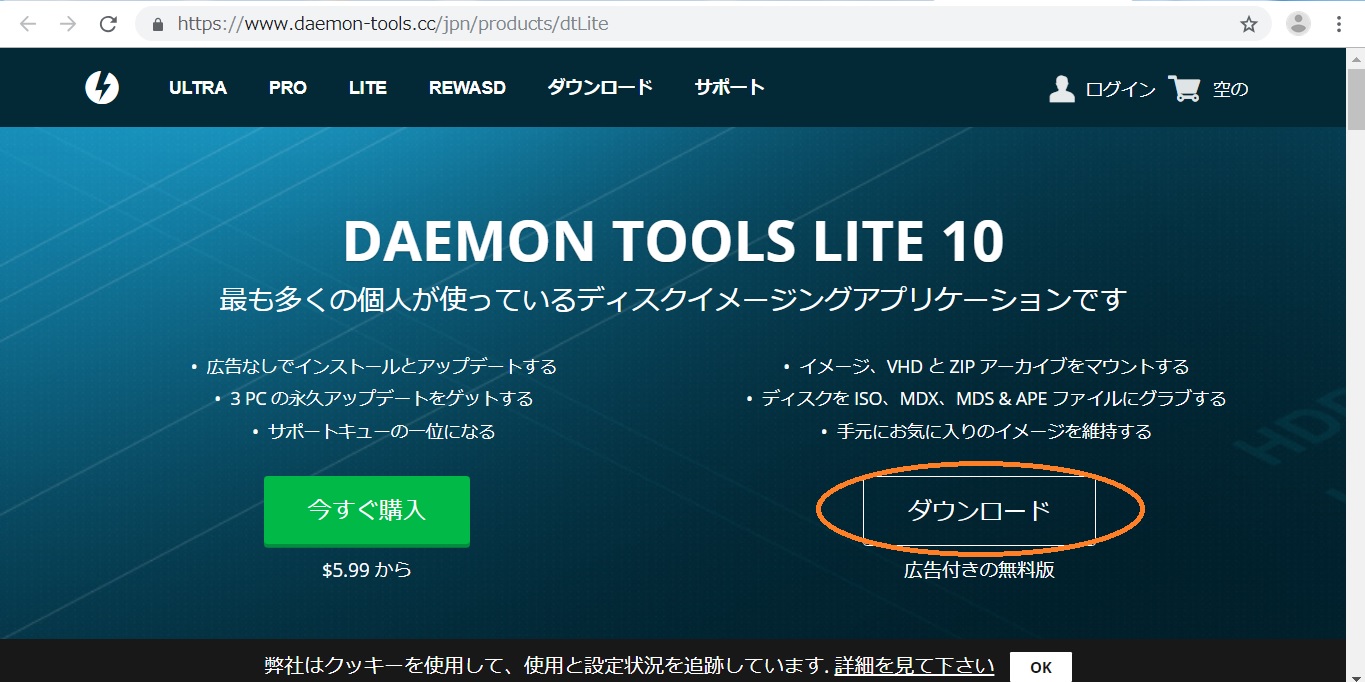
「ダウンロード」をクリック

「DTLiteInstaller.exe」ファイルがダウンロードされますので、任意のフォルダに保存。
インストール手順
ダウンロードした「DTLiteInstaller.exe」をダブルクリック
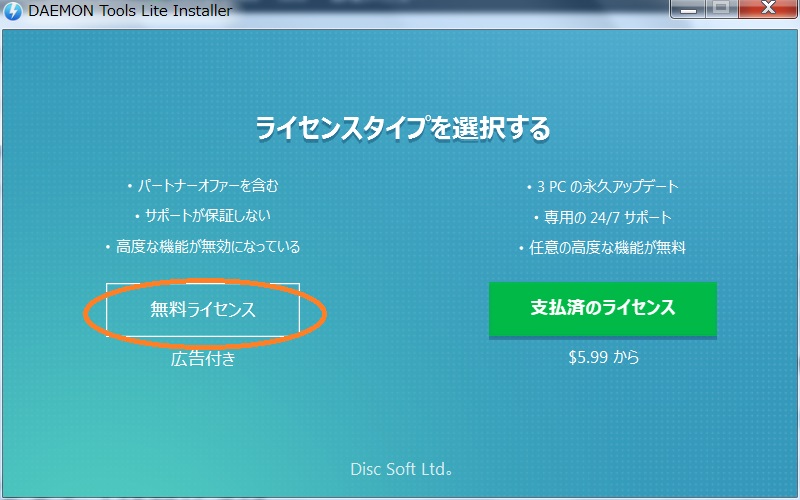
「無料ライセンス」をクリック
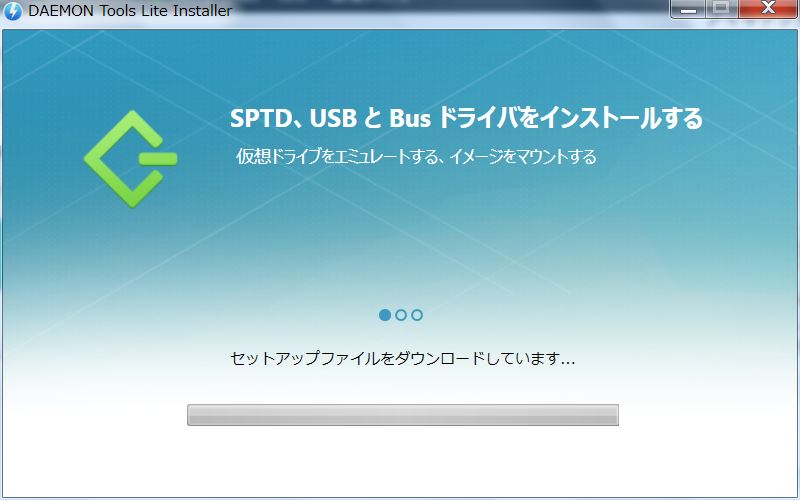
ダウンロードを待ちます。
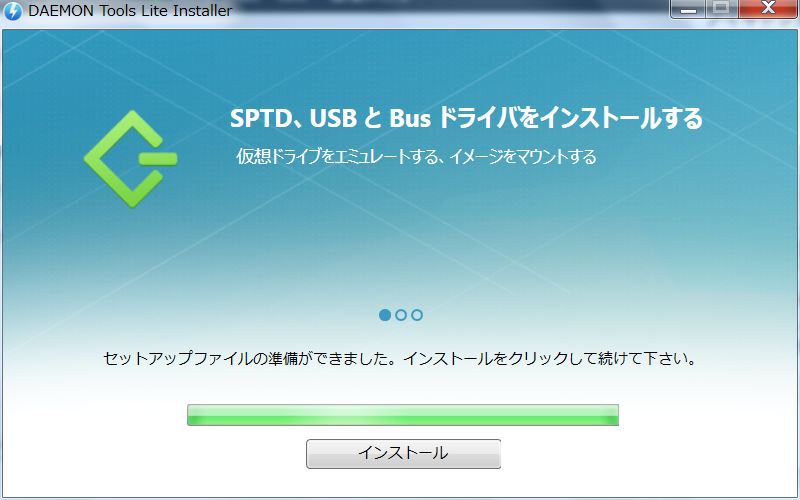
「インストール」をクリック
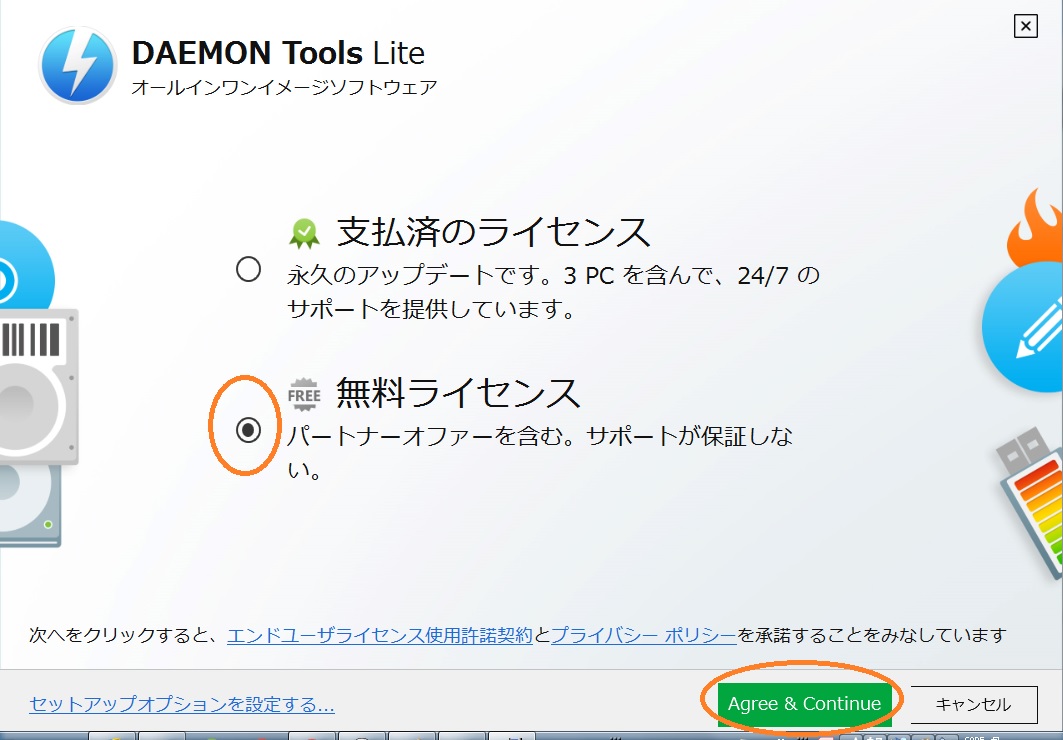
「無料ライセンス」をクリック
「Agree & Continue」をクリック
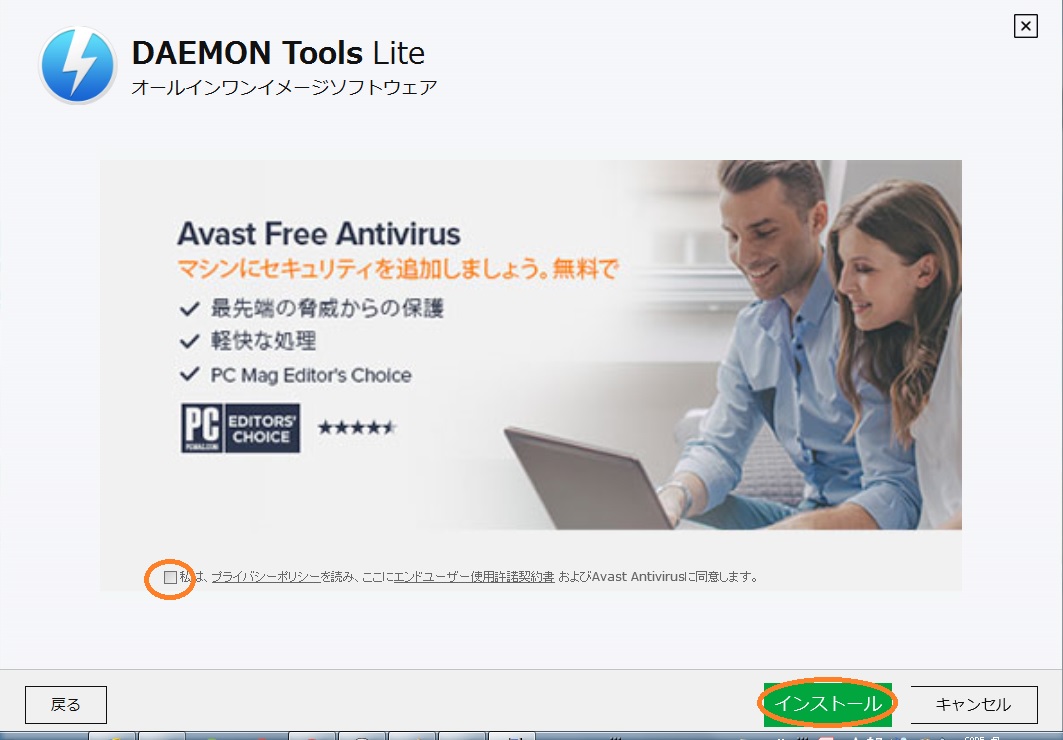
ウィルス駆除ソフトは必要無いので「私は、プライバシー・・・」のチェックを外す。
「インストール」をクリックする。
環境によってはデバイスドライバーのインストール要求があります。
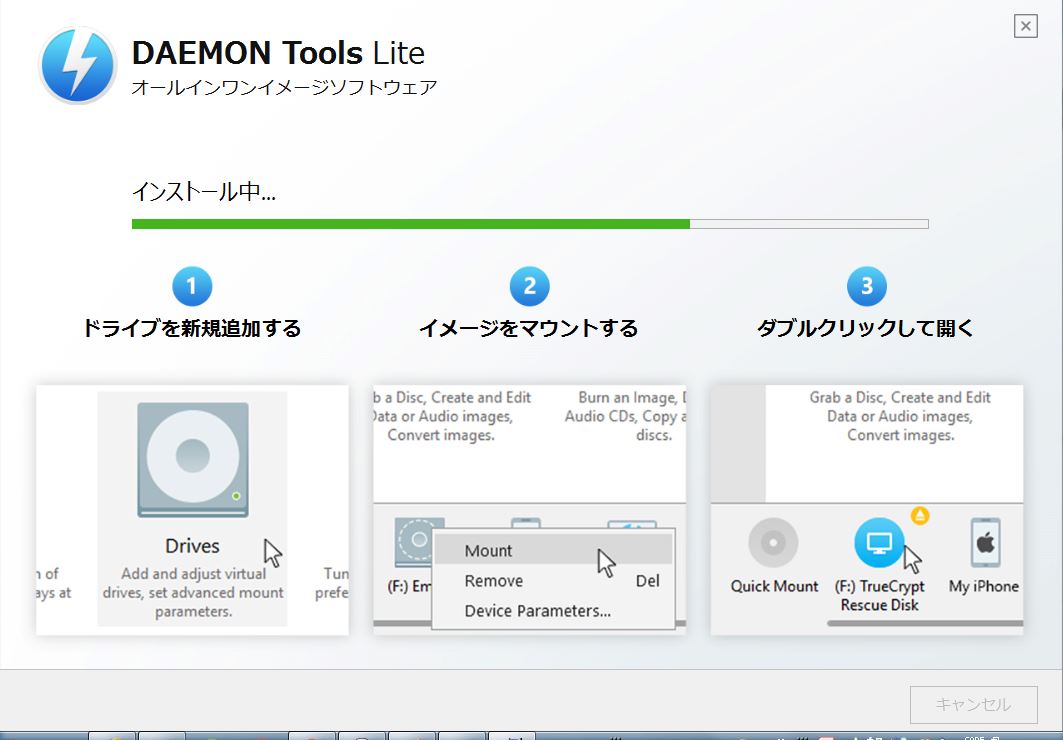
インストール完了を待ちます
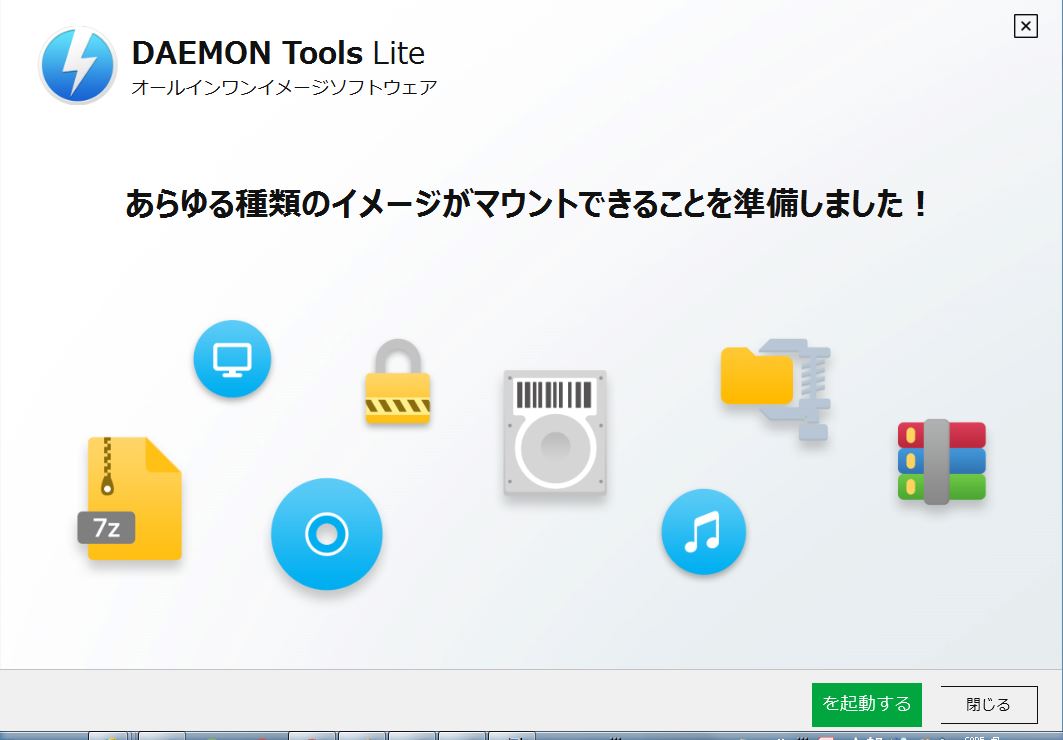
ISOイメージファイルの作り方

「チュートリアルをスキップする」をクリック
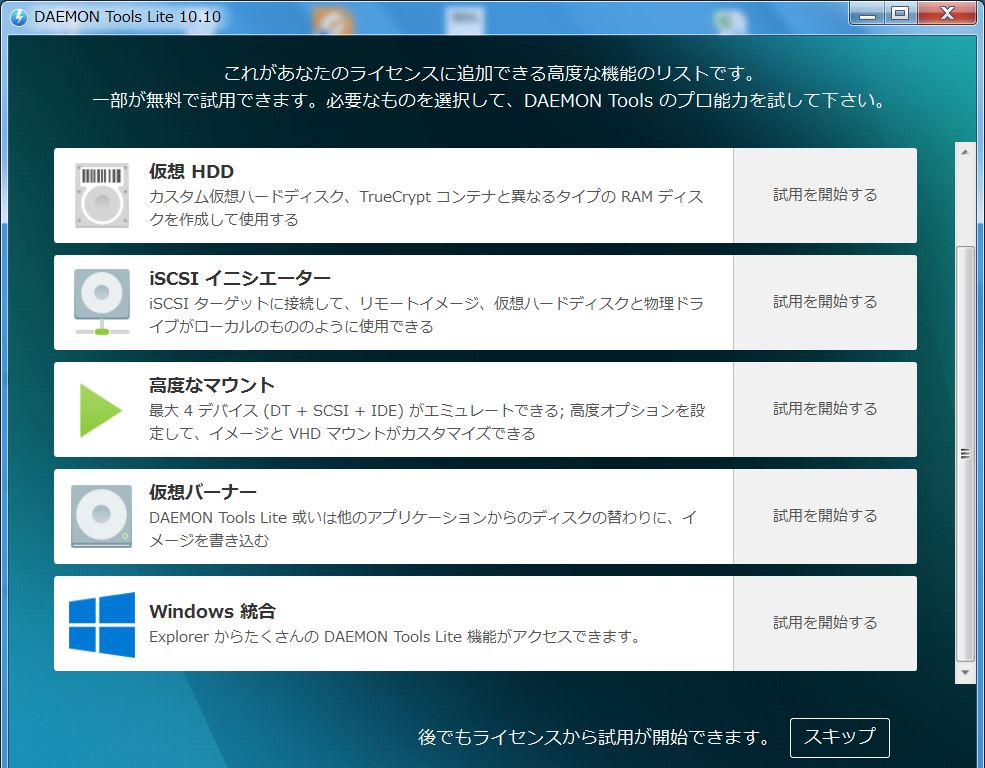
「スキップ」をクリック

ペンのアイコン(イメージエディタ)をクリック
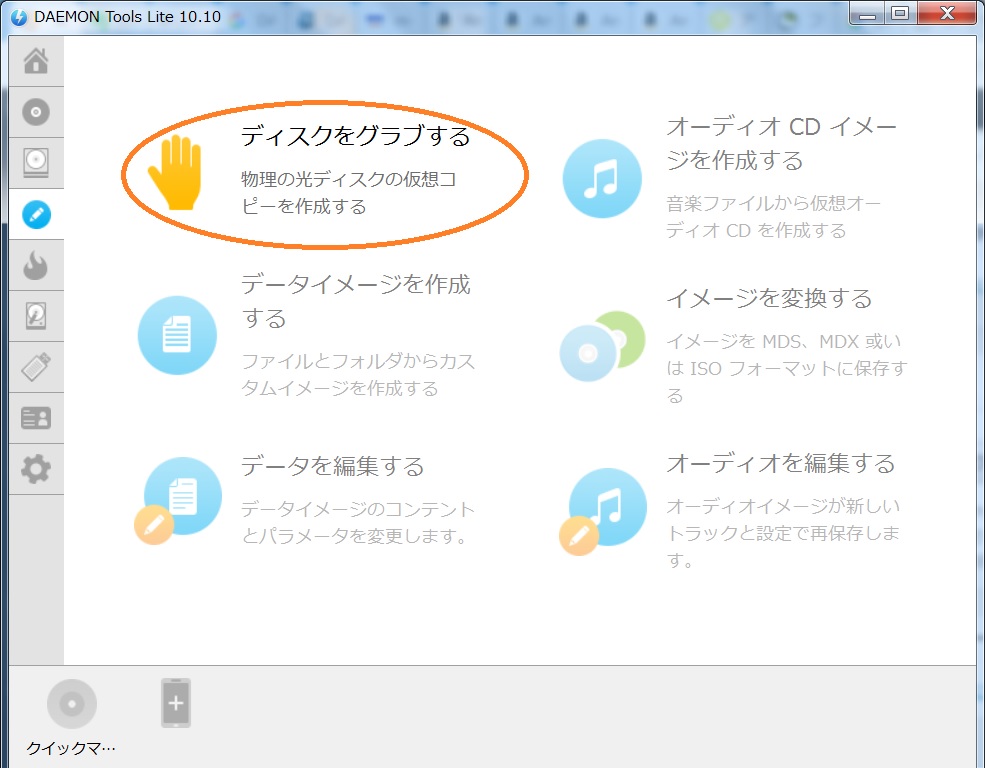
「ディスクをグラブする」をクリック
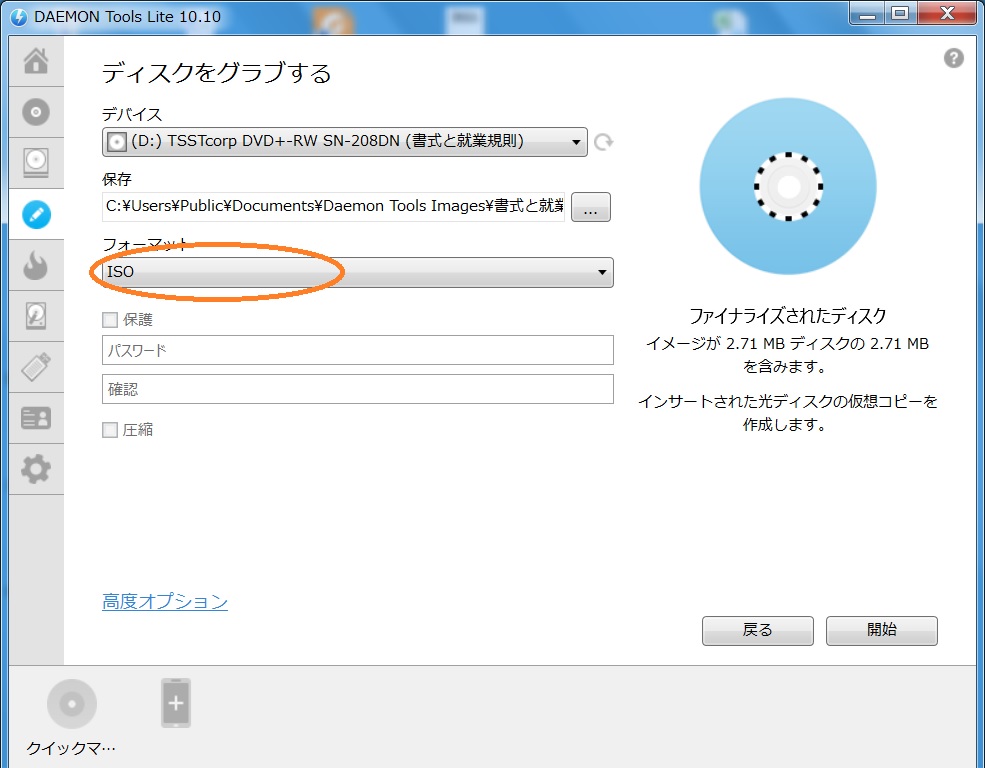
「フォーマット」項目のコンボボックスで「ISO」を選択。
「開始」をクリック
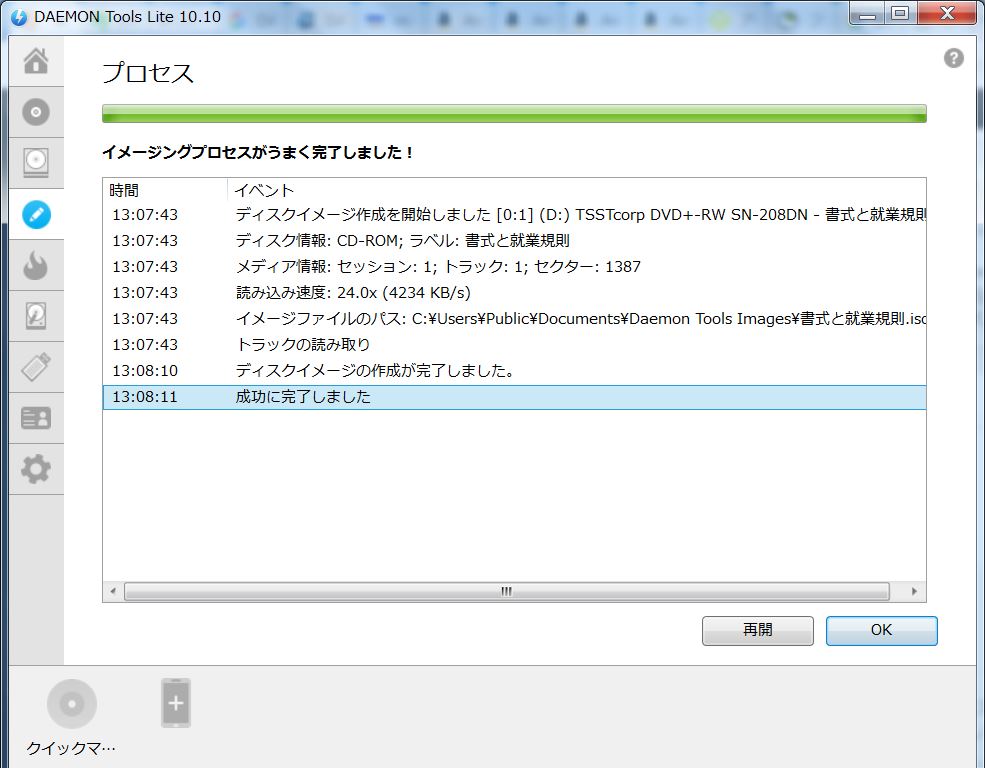
しばらく待つとisoイメージファイルが保存先のフォルダに出来上がります。
最後に出来上がったisoイメージファイルをダブルクリックしてマウントされることを確認します。





コメント